このデジタルライフでは、データのバックアップは非常に重要です。データの種類に関係なく、予期しないデータ損失が発生した場合に備えて、データをバックアップする必要があります。同様に、Outlook の連絡先には通常、電子メール アドレス、電話番号、その他の重要な情報が含まれるため、非常に重要です。したがって、それらを失うと大惨事になる可能性があります。
その場合は、Outlook の連絡先を定期的にバックアップすることをお勧めします。これにより、出荷時設定へのリセットやデバイスの損傷後にデータが失われるのを防ぐことができます。 Outlook の連絡先をバックアップするための適切な方法を学習するには、読み続けてください。
Outlook から連絡先をエクスポートする理由は数多くあります。データの損失はコストがかかる可能性があるため、主な理由の 1 つは、データの損失や破損を避けるためです。 Outlook の連絡先は、外部の脅威や誤って削除などにより失われる可能性があります。データをバックアップすると、評判や財務上のリスクを回避できます。
さらに、Microsoft サービスの停止や中断は組織のダウンタイムを引き起こし、巨額の経済的損失につながる可能性があります。場合によっては、障害によりサービスに大きな影響が出る場合があります。おそらく、ファイルを回復することはできないでしょう。 Microsoft 365 でデータを完全に削除する場合にも、同じことが発生する可能性があります。これが、Outlook 連絡先のバックアップが重要である理由です。
ご存知のとおり、データの損失を防ぐために、Outlook の連絡先をバックアップすることが重要です。 Outlook で連絡先をバックアップするために適用できる方法をいくつか紹介します。
続きを読む:
2023 年に Android から Android に連絡先を転送するには? [解決済み]
iPad から Android に連絡先をスムーズに転送する方法 | 6 つの賢明な方法
Outlook には、Outlook からの連絡先情報のバックアップに役立つインポートおよびエクスポート ウィザードが組み込まれています。このウィザードは、すべての連絡先、または選択した連絡先のみを Outlook から .pst または .csv ファイルにエクスポートするのに役立ちます。その後、ファイルを外部 USB ドライブ、ハードドライブ、または任意の場所にバックアップできます。
Outlook の連絡先をバックアップする最良の方法の 1 つは、まず連絡先をカンマ区切り値 (CSV) 形式で保存することです。 Outlook は、番号付き連絡先によく使用されるデータ型の 1 つである CSV 形式をサポートしています。この手順は手動操作であるため時間がかかる場合がありますが、後で CSV ファイルを目的の場所にバックアップできます。
Outlook の連絡先を CSV にバックアップする方法は次のとおりです。
ステップ 1. Microsoft Outlook アプリを起動し、アカウントを使用してサインインします。画面上部のタスクバーから「ファイル」ボタンをタップします。
ステップ 2. 左側のパネルから「開いてエクスポート」オプションをタップします。
ステップ 3. 「インポート/エクスポート」アイコンをクリックして、次のウィンドウに進みます。ウィンドウで、インポートおよびエクスポート ウィザードからファイルに「エクスポート」をクリックします。 「次へ」をクリックして続行します。

ステップ 4. 「カンマ区切り値」を選択し、「次へ」タブをクリックして続行します。ソース使用アカウントの下にある「連絡先」フォルダーを選択します。その後「次へ」ボタンをタップしてください。

ステップ 5. 連絡先のファイル名を正しいフィールドに入力し、「完了」をタップします。進行状況バーが表示されたら、完了するまで待ちます。
ステップ 6. MS Excel を開き、CSV ファイルにアクセスします。開くと、転送プロセスは成功します。 CSV 連絡先をクラウド ストレージ、ハード ドライブなどにバックアップできるようになりました。
CSV 連絡先をバックアップするには:
1. Google アカウントを開き、点アイコンをタップします。
2. [Google ドライブ]、[新規]、[ファイルのアップロード] の順に選択します。
3. アップロードする CSV ファイルを選択し、アカウントに保存します。 ( Outlook から Android に連絡先をインポートするにはどうすればよいですか?)
Outlook の連絡先をバックアップするもう 1 つの方法は、連絡先を .pst ファイルとして直接保存し、アカウントに連絡先を追加するときにそのファイルを再度インポートすることです。連絡先を .pst としてバックアップすることは、後で不測の事態が発生した場合に使用できるように、利用可能なすべての連絡先を保存するための最も簡単なオプションの 1 つです。
ステップ 1. Outlook アプリを実行し、上部のタスクバーから [ファイル] オプションをタップします。 「開くとエクスポート」を選択し、次に「インポート/エクスポート」を選択します。

ステップ 2. 「次へ」をクリックして「ファイルをエクスポート」オプションを選択します。 [Outlook データ ファイル (.pst)] を選択して、連絡先を PST 形式で保存します。 「次へ」をタップして続行します。
ステップ 3. 以下の「連絡先」フォルダを選択し、エクスポートするフォルダを選択します。ファイルの名前を変更し、ファイルを保存する場所を選択します。
ステップ4.「完了」ボタンをタップします。ファイルのパスワード設定を変更して不正アクセスをブロックし、「OK」をタップして終了します。次に、連絡先をクラウド ストレージにバックアップします。
もっと詳しく知る:
【トータルガイド】iPhoneからSamsungに連絡先を移行する方法は? - 7 つの方法
[修正済み] 2023 年に Samsung からコンピューターに連絡先を転送する 4 つの方法
Outlook の Web アプリケーションを通じて、Outlook の連絡先を直接バックアップできます。 Outlook から連絡先をエクスポートする簡単な方法です。手順は次のとおりです: (こちらもお読みください: Android から Outlook に連絡先を転送する方法)
ステップ 1. Outlook 365 Web サイトにアクセスし、アカウントにログインします。左側の「人」タブをタップします。
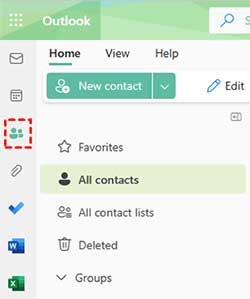
ステップ 2. ツールバーから「連絡先の管理」と「連絡先のエクスポート」を選択します。
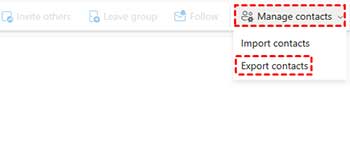
ステップ 3. 「すべての連絡先」ボタンまたは保存したい連絡先を含むフォルダーを選択し、「エクスポート」をクリックします。
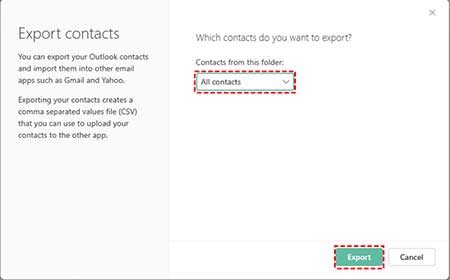
ステップ 4. すべての連絡先情報が CSV ファイルにエクスポートされます。ファイルをダウンロードしたら、Excel でローカル フォルダーにファイルを開き、連絡先がそこに保存されているかどうかを確認します。
Outlook の連絡先を簡単にバックアップするには、強力なデータ転送ソフトウェアであるAndroid アシスタントなどの信頼できるツールを利用できます。結局のところ、Android とコンピュータ間でファイルを転送するだけではありません。 Androidデータを簡単に編集、管理できます。したがって、アプリが好きなら、これは見逃せないツールです。
最も良い点は、バックアップ プロセスが手動ではないため、時間と労力を節約できることです。 Outlook の連絡先をバックアップして復元できます。連絡先以外にも、SMS、音楽、通話記録、写真、ビデオ、書籍などをエクスポート/インポートすることもできます。このツールを使用するのに技術的なスキルは必要ありません。
- Outlook の連絡先を Android からコンピュータにエクスポートします。
- Android とコンピュータ間で連絡先、写真、通話記録、SMS、音楽、ビデオなどを転送します。
- コンピューターからメッセージを直接返信、送信、または転送します。
- コンピュータ上の連絡先情報を編集し、連絡先またはグループ連絡先を削除します。
- コンピュータからアプリケーションをインストールおよびアンインストールします。
- シンプルで非常に安全に使用できます。
- 4.0 ~ 14 以降で動作する Android デバイスでうまく動作します。
Outlook の連絡先をバックアップするにはどうすればよいですか?次の 3 つの簡単な手順に従って、Outlook の連絡先をコンピュータにバックアップします。
ステップ 1.コンピュータに Android アシスタントをインストールして開き、ツールボックスから「Android アシスタント」と入力します。
ステップ 2. USB を使用して Android をコンピュータに接続します。電話機のロックを解除した後、電話機で USB デバッグを有効にします。

ステップ 3.左側のパネルで [連絡先] を選択し、[エクスポート] をタップして、Outlook の連絡先を Android からコンピュータに移動します。

このガイドでは、Outlook の連絡先をバックアップするためのさまざまなソリューションを説明しました。連絡先は CSV および PST 形式でバックアップできます。また、Outlook Web アプリケーションを使用して、Outlook から連絡先をエクスポートすることもできます。ただし、これらの方法には欠点があり、バックアップの失敗やデータの損失が発生する可能性があります。
Outlook からコンピュータに制限なく連絡先をバックアップするには、 Android アシスタントを使用することをお勧めします。使い方はとても簡単で、専門的な知識は必要ありません。さらに、すべての連絡先を一度に、または選択的にバックアップできます。
関連記事
[高速転送] iPhone から Android に写真を効果的に転送するには?
Android 携帯電話の連絡先を Excel にエクスポート/保存 (CSV および XLS)
Android SIM カードから連絡先を完全に削除する方法
あらゆる状況で Android 携帯電話の通話履歴を表示するためのガイド
Android からデータを移動するにはどうすればよいですか?
Copyright © samsung-messages-backup.com All Rights Reserved.